Q&A情報
CD/DVD のドライバを入れ直す方法 (Windows XP)
文書番号:103449
最終更新日:2007/12/19 14:23
ご質問
Windows XP で、CD/DVD のドライバを入れ直す方法を教えてください。
回答
ここでは、Windows XP で、CD/DVD のドライバを入れ直す方法について説明します。
Windows XP で、CD/DVD のドライバを入れ直す場合は、以下の操作を行います。
注意事項
CD/DVD ドライバの入れ直しは、複数の CD/DVD が読み込めない状態を確認したうえでお試しください。
特定の CD/DVD が読み込めない場合、もしくは発生している現象の切り分けがお済みでない場合は、以下の文書をご参照ください。
【補足】
パソコンに標準で付属しているドライブ以外の CD/DVD ドライブをお使いの場合は、そのドライブに添付されている説明書に従ってドライバを入れ直してください。
● 操作手順
- [スタート] メニューより、[コントロール パネル] をクリックします。
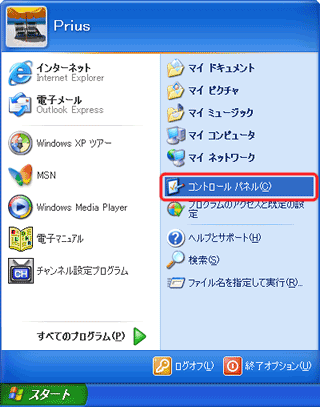
- [パフォーマンスとメンテナンス] をクリックします。
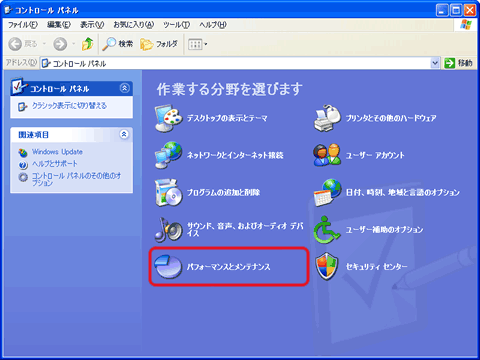
【補足】
該当項目が見当たらない場合は、画面左側にある [カテゴリの表示に切り替える] をクリックしてください。
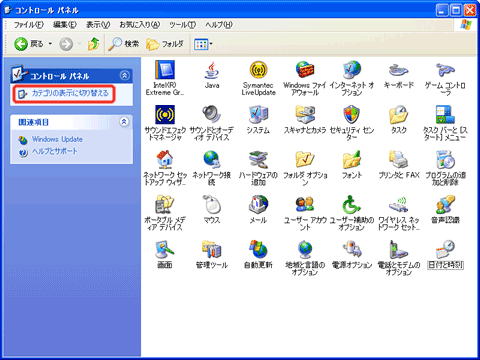
- [システム] をクリックします。
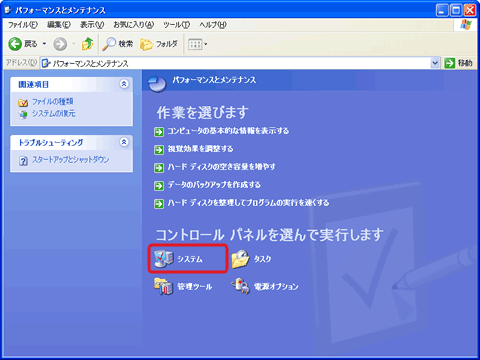
- [システムのプロパティ] ダイアログが表示されたら、[ハードウェア] タブをクリックし、[デバイス マネージャ] をクリックします。
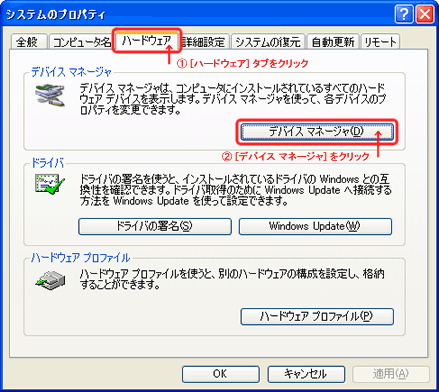
- [DVD/CD-ROM ドライブ] の左側にある [+] をクリックするとドライブ名が表示されますので、右クリックし [削除] をクリックします。
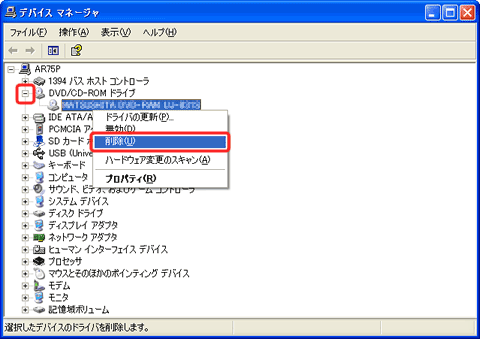
【補足】
[デバイス マネージャ] に CD/DVD ドライブのドライバが表示されず、ドライバの入れ直しができない場合は、ドライブが正しく認識されていません。
以下の文書をご参照のうえ、BIOS の初期化をお試しください。
- [デバイスの削除の確認] ダイアログが表示されますので、[OK] をクリックします。
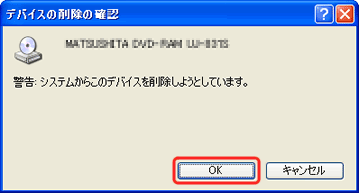
- Windows を再起動します。
再起動すると、CD/DVD ドライバを自動で組み込み直され、デスクトップ画面右下に「新しいハードウェアが見つかりました」とバルーン表示されます。

【補足】
バルーン表示はしばらくすると自動的に消えますのでご安心ください。
以上で、CD/DVD ドライバを入れ直す作業は終了です。
再度、[デバイス マネージャ] で CD/DVD ドライバが正しく作り直されていることを確認したうえで、CD/DVD が読み込めるように改善されたかお試しください。
解決しなかった場合は
このページをご覧になっても解決できなかった疑問は、下記よりお問合わせください。
注意事項
- メールにてお問合わせの際は、お手数ですが、お問合わせページ内 [ご質問詳細] 欄に、必ず 「文書番号 103449 を参照」 と、このページをご覧いただいたことを記載していただくようお願いいたします。
- メールのご回答時間は、平日 9:00 〜 17:00 までです。(土・日・祝日はお休みです。)
関連情報
文書番号 103446:パソコンや DVD レコーダーで作成した DVD ビデオが読み込めない
文書番号 103447:市販されている DVD ビデオが読み込めない

